Google浏览器自动更新怎样关闭
来源:Chrome浏览器官网
时间:2025/07/10
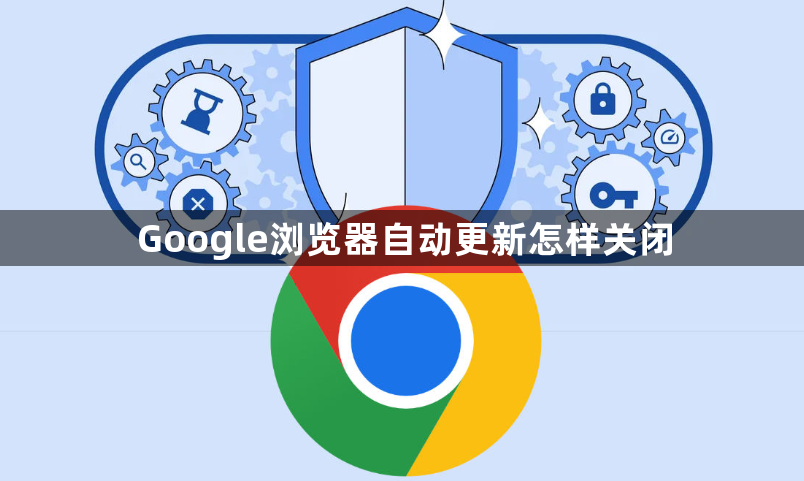
1. 通过服务管理器禁用相关服务:使用Windows + R快捷键打开“运行”对话框,执行service.msc打开“服务”管理器。在“名称”列表中分别找到并双击以下4项服务:GoogleUpdater InternalService、GoogleUpdater Service、Google更新服务(gupdate)、Google更新服务(gupdatem)。点击“停止”按钮,并将“启动类型”设置为“禁用”,然后点击“应用”并关闭“服务”管理器。
2. 利用系统配置工具关闭更新服务:使用Windows+R快捷键打开“运行”对话框,执行msconfig打开“系统配置”工具。在弹出的窗口中切换到“服务”选项卡,取消勾选GoogleUpdater InternalService和GoogleUpdater Service这两个服务,然后点击“应用”。
3. 借助任务计划程序禁用更新任务:使用Windows + R快捷键打开“运行”对话框,执行taskschd.msc打开“任务计划程序”。依次展开“任务计划程序库”>“GoogleSystem”>“GoogleUpdater”,将该列表中的所有任务计划禁用。
4. 设置Update文件夹权限:清空C:\Program Files (x86)\Google\Update目录中的所有内容,若提示程序占用删除不了,可在任务管理器里找到google update的进程并结束它。右键点击Update文件夹,选择“属性”,在“安全”选项卡中,将SYSTEM的权限设置为拒绝,然后点击“确定”。接着再次右键点击Update文件夹,选择“属性”,点击“高级”,点击“禁用继承”,然后将所有允许的权限都删除,完成后点击“确定”。
5. 修改Chrome快捷方式目标:右键点击Chrome浏览器的快捷方式,选择“属性”,在“目标”栏的末尾输入“--disable-background-networking”,然后点击“应用”并“确定”。如果Chrome浏览器固定在任务栏,需要从任务栏取消固定,然后把修改好的快捷方式重新固定在任务栏。
综上所述,通过以上步骤和方法,您可以有效地关闭谷歌浏览器的自动更新及管理流程的方式,提升浏览效率和体验。
猜你喜欢
1
如何在Chrome扩展中处理长时间运行的任务
时间:2025/04/01
阅读
2
Chrome如何优化网页中的脚本执行速度
时间:2025/05/06
阅读
3
谷歌浏览器缓存管理插件实用吗
时间:2025/08/30
阅读
4
如何通过设置调整Chrome浏览器的标签页刷新策略
时间:2025/07/11
阅读
5
谷歌浏览器账号同步异常的排查及修复方法
时间:2025/08/06
阅读
6
Chrome浏览器的标签页管理技巧与心得
时间:2025/06/06
阅读
7
谷歌浏览器插件栏点击无反应怎么办
时间:2025/05/28
阅读
8
Google Chrome网页快照功能是否全面上线
时间:2025/06/25
阅读
9
google浏览器广告屏蔽插件使用教程及推荐
时间:2025/08/03
阅读
